如何用C4D和PS制作梦幻螺旋水晶球发布时间:暂无
1.新建一个场景。选择【螺旋样条】,修改基本参数。然后添加一个【圆环】修改半径,再添加一个【扫描】,将螺旋和圆环添加到扫描的子级中。
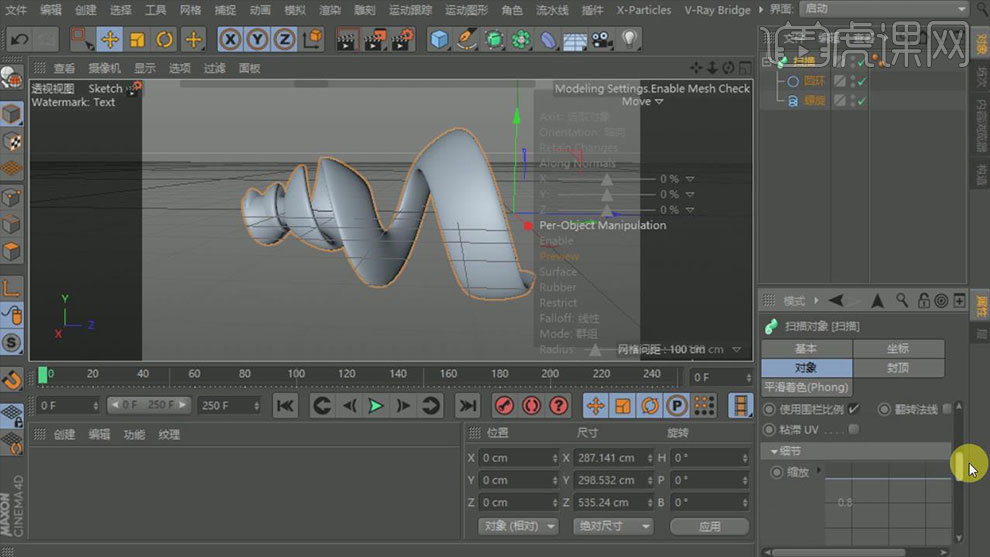
2.找到扫描子下的【细节】选项,调节函数曲线。然后增加一个圆角封顶。添加一个【球体】挪到合适的位置。然后复制一个,调整半径,隐藏。

3.给螺旋增加一个【FFD】,点击【匹配到父级】,调整基本参数 ,【点】模式下选择FFD局部放大。复制一个扫描 ,旋转一,并修改半径。

4.在扫描下,调整对象中的参数,接下来找到插件(在素材包中可以下载)双击应用,将之前做好的物体放到场景中。点击插件找到【HDR】背景、地板等选项。

5.修改背景颜色,渲染查看效果。
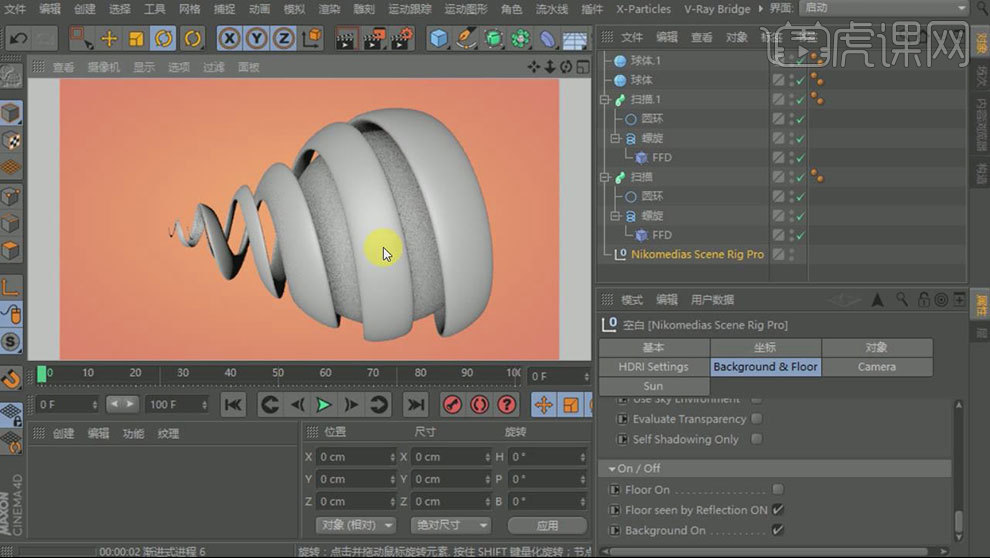
6.在【HDR】中给到一个图片调节基本参数。新建【材质球】调整颜色,在反射中添加一个【GGX】在【层菲涅尔】中增加一个绝缘体选择蓝宝石,将蓝宝石附与螺旋体。给外面较大的球体给一个【布料曲面】,新建一个【材质球】去掉颜色,勾选反射调整折射率。反射中添加【GGX】调整基本参数。将玻璃材质球添加给较大的球体。

7.选择画笔工具,鼠标中键调整视图。在右视图中画出一条曲线。增加一个胶囊形状,在变形器中选择【螺旋变形器】将胶囊放到样条约束的子集中。调节胶囊参数。复制一个材质球,将材质球赋予【胶囊】。

8.添加一个【平面】,调整位置,给他一个旋转,复制一个平面。再新建一个平面,调整位置,新建一个【材质球】去掉颜色、反射、勾选发光。将这个材质球附予三个平面。渲染查看效果并做相应的调整优化。增加一些球体作为元素。调整大小和位置。附予材质球。

9.调整渲染设置中插件下的选项,勾选多通道,选择【RGBA图像】【环境光】【高光】【反射】等。调整输出参数,点击渲染。

10.最终效果如图示,为了达到最理想的效果,我们可以在Photoshop中调节曲线和色彩。













